Für Sennheiser Headsets selbst sind eigentlich keine Treiber erforderlich. Wenn Ihr Sennheiser Headset jedoch bei Ihrem PC nicht funktioniert, oder wenn Sie einen besseren Soundeffekte haben möchten, sollten Sie die Firmware und den Audio-Treiber auf Ihrem PC aktualisieren.
In diesem Artikel erfahren Sie:
- Sennheiser Firmware herunterladen und installieren
- Den Audio-Treiber über Geräte-Manager updaten
- Den Audio-Treiber auf Ihrem PC automatisch aktualisieren (Empfohlen)
1. Sennheiser Firmware herunterladen und installieren
1) Öffnen Sie die obizielle Seite von Sennheiser.
2) Geben Sie den Produktnamen unter „Schnellsuche“ ein oder wählen Sie nach der Kategorie Ihres Sennheier Geräts das genaue Produkt aus.
3) Klicken Sie auf Firmware Update Tool, um es zu downloaden. (Für GSP 550 / 350 und PC373D ist Surround Dongle Software auf diese Seite auch verfügbar.)
4) Installieren Sie die heruntergeladene Datei und starten Sie Ihren PC neu.
2. Den Audio-Treiber über Geräte-Manager updaten
Sie können Ihren MSI Monitor Treiber einfach im Geräte-Manager mit Hilfe der automatischen Suche Ihres Windows-Systems aktualisieren.
1) Drücken Sie auf Ihrer Tastatur gleichzeitig die Windows-Taste + R, um den Ausführen-Dialog zu öffnen.
2) Geben Sie in die Leiste devmgmt.msc ein und drücken Sie die Eingabetaste, um den Geräte-Manager aufzurufen.
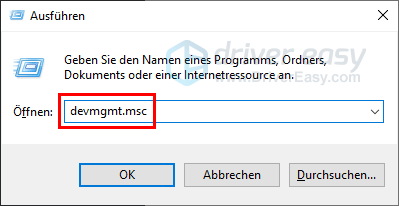
3) Erweitern Sie die Kategorie Audio, Video und Gamecontroller, rechtsklicken Sie auf Ihr Sennheiser Gerät und wählen Sie Treiber aktualisieren aus.
4) Klicken Sie auf Automatisch nach Treibern suchen.
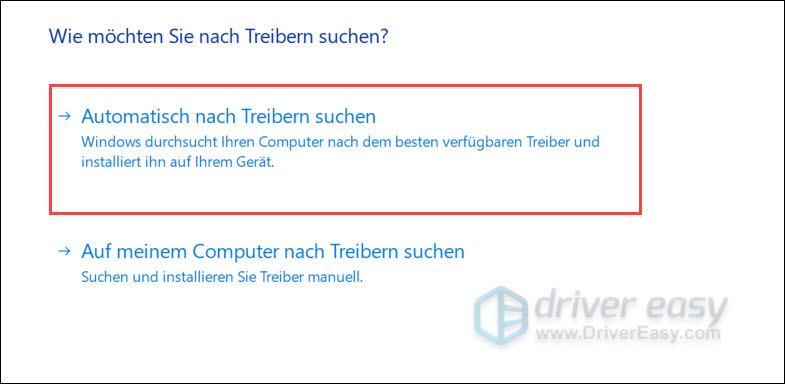
5) Folgen Sie den Anweisungen des Assistenten, bis die Aktualisierung abgeschlossen ist.
6) Starten Sie Ihren PC neu.
Es kann sein, dass Windows den neuesten Treiber nicht finden kann. (Warum?) In diesem Fall probieren Sie Driver Easy aus und alle benötigten Treiber finden.
3. Den Audio-Treiber auf Ihrem PC automatisch aktualisieren (Empfohlen)
Wenn es Ihnen schwer fällt, mit Gerätetreibern zu spielen, oder wenn Sie keine Zeit dafür haben, würden wir Ihnen empfehlen, Ihre Treiber mit Driver Easy zu aktualisieren.
Driver Easy wird Ihr System automatisch erkennen und korrekte Treiber dafür finden. Sie brauchen nicht, das Risiko von Herunterladen und Installation eines falschen Treibers einzugehen oder sich Sorgen darum zu machen, dass Sie während der Installation Fehler begehen würden.
Beide Driver Easy Gratis- und Pro-Version durchsuchen nun Ihren Computer und listen alle benötigten Treiber auf. Aber mit der Pro-Version schaffen Sie alles mit nur 2 Klicks(und Sie erhalten volle Unterstützung sowie eine 30-tägige Geld-zurück-Garantie).
Zu Beispielen und mehr Informationen…
1) Downloaden und installieren Sie Driver Easy.
2) Führen Sie Driver Easy aus und klicken Sie auf Jetzt scannen. Driver Easy scannt dann Ihren PC und listet alle Ihre problematischen Treiber innerhalb einer Minute auf.
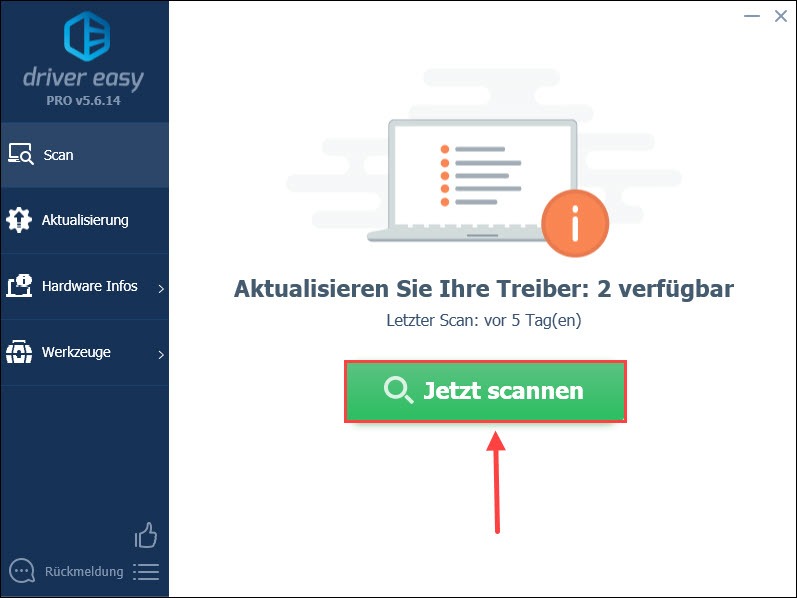
3) Klicken Sie auf Alle aktualisieren, um alle problematischen Treiber auf Ihrem PC automatisch auf den neuesten Stand zu bringen. (Die Pro-Version wird benötigt.)
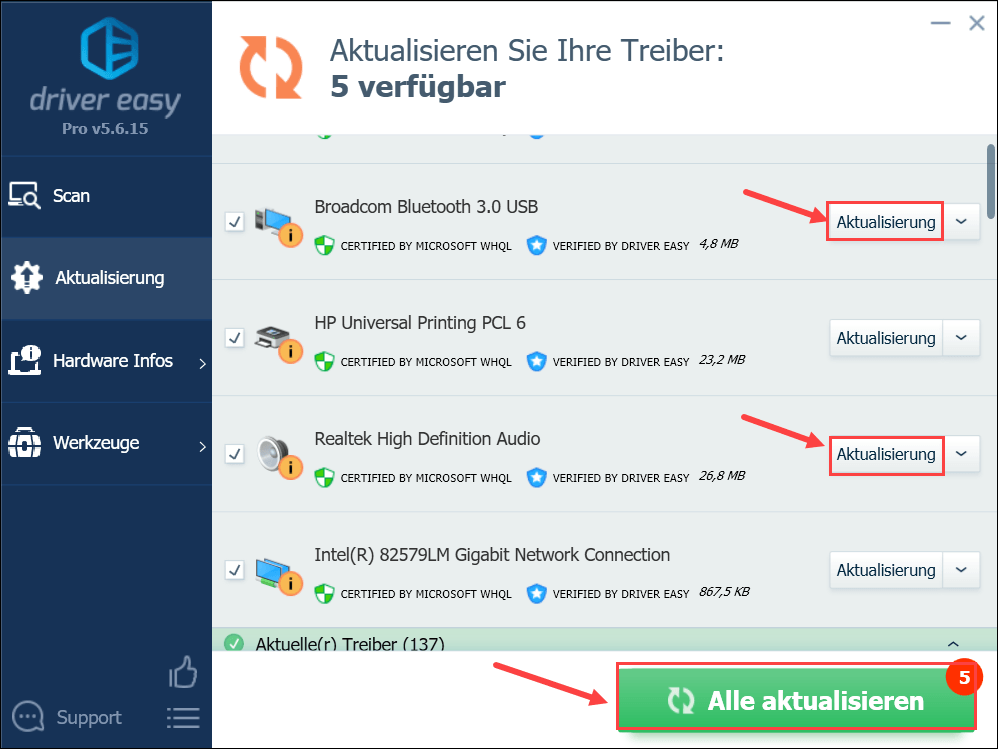
4) Starten Sie Ihren Computer neu.
Hat Ihnen dieser Artikel geholfen? Hinterlassen Sie bitte unten einen Kommentar. Gleiches gilt, wenn Sie Fragen haben.





